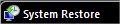பேஸ்புக் இணைய தளத்தின் பாவனை நாளுக்கு நாள் அதிகரித்துவரும் நிலையில் ஃபேஸ்புக் பாதுகாப்பு தொடர்பாகவும் ப்ரைவசி தொடர்பாகமும் அடிக்கடி சிக்கல்கள் வருவதுண்டு.
ஃபேஸ்புக் இணைய தளத்தில் ப்ரைவசி கட்டுப்பாடுகள் அதிகமாக காணப்பட்டாலும் அவற்றினை நாங்கள் செயற்படுத்தினால் மாத்திரமே எங்களால் அவற்றை அனுபவிக்க முடியும்.ஃபேஸ்புக் இணைய தளமானது சாதாரணமாக எமது அனைத்து விடயங்களையும் உலகமே பார்க்கும் வண்ணம் திறந்துவைக்கிறது. அவற்றினை நாங்கள் எங்கள் விருப்பப்படி மாற்றியமைக்கும் போது எமது ஃபேஸ்புக் பாவனையை பாதுகாப்பாக மாற்றிக் கொள்ள முடியும்.
ஃபேஸ்புக் இணைய தளத்தில் ப்ரைவசி கட்டுப்பாடுகள் அதிகமாக காணப்பட்டாலும் அவற்றினை நாங்கள் செயற்படுத்தினால் மாத்திரமே எங்களால் அவற்றை அனுபவிக்க முடியும்.ஃபேஸ்புக் இணைய தளமானது சாதாரணமாக எமது அனைத்து விடயங்களையும் உலகமே பார்க்கும் வண்ணம் திறந்துவைக்கிறது. அவற்றினை நாங்கள் எங்கள் விருப்பப்படி மாற்றியமைக்கும் போது எமது ஃபேஸ்புக் பாவனையை பாதுகாப்பாக மாற்றிக் கொள்ள முடியும்.
ஃபேஸ்புக் இணைய தளத்தில் காணப்படும் அடிப்படையான சில ப்ரைவசி முறைமைகளினை எவ்வாறு பாவிப்பது என்பதை இன்று பார்ப்போம். முதலாவதாக ஃபேஸ்புக் இணைய தளத்தின் வலது பக்க மேல் மூலையில் காணப்படும் Account என்பதினை க்ளிக் செய்து Privacy Setting என்பதனை தெரிவு செய்து கொள்ளவும். அங்கு காணப்படும் முக்கியமான நான்கு விடயங்கள் தொடர்பான விளக்கத்தினை இப்போது பார்ப்போம்.
Sharing on Facebook
இந்தப் பகுதி எமது அடிப்படை தகவல்களினை உள்ளடக்கியதாக காணப்படுகிறது. எமது பெயர் , நண்பர்களின் விபரம், கல்வி நிலையம், வேலை பார்க்கும் இடம் , நீங்கள் விரும்பிய ஃபேஸ்புக் பக்கங்கள் போன்ற அடிப்படை விடயங்களினை எமது நண்பர் அல்லாதவர்கள் எவ்வாறு பார்க்கலாம் , பயன்படுத்தலாம் என்ற கட்டுப்பாடுகளை மேற்கொள்ள இந்த பகுதி உதவும்.
Connecting on Facebook
இந்தப் பகுதியானது நீங்கள் ஃபேஸ்புக் இணைய தளத்தில் பகிரும் விடயங்களினை யார் யார் பார்க்கலாம் என்பதினை வரையறுக்க இது பயன்படும். உதாரணமாக உங்கள் ஸ்டேடஸ் , போட்டோக்கள் , கொமன்ஸ்கள் என்பவற்றை குறிப்பிடலாம்.
Apps and Websites
இந்தப் பகுதியானது ஃபேஸ்புக்கில் நீங்கள் பயன்படுத்தும் அப்ளிகேசன்களினை கட்டுப்படுத்த உதவிசெய்கின்றது. Edit your settings என்பதினை க்ளிக் செய்து நீங்கள் பாவித்துக் கொண்டிருக்கும் அப்ளிகேசன்களினை நிறுத்தவும் அகற்றவும் முடியும். இங்கு சென்று பார்த்தால் நீங்கள் எத்தனை அப்ளிகேசன்களினை பாவிக்கிறீர்கள் என்பதினை பார்க்கலாம்.
Block Lists
இந்தப் பகுதியானது உங்களை தொல்லை செய்யும் ஃபேஸ்புக் நண்பர்களினை தடை செய்ய உதவும். உங்களுக்கு விருப்பமில்லாத நபரின் பெயர்களினை டைப் செய்வதன் மூலம் அவர்களை தடை செய்துகொள்ளலாம். மேலும் அனாவசியமாக அப்ளிகேசன்களில் இணையுமாறு அழைக்கும் நண்பர்களினையும் இங்கு தடை செய்யலாம்.
இது போன்ற அடிப்படை ப்ரைவசி பாதுகாப்பு முறைமைகளை மேற்கொள்வதன் மூலமாக உங்கள் ஃபேஸ்புக் நடவடிக்கைகளை பாதுகாத்துக் கொள்ளுங்கள்.